Mit dem Element Abschnitt reduzieren können Sie Ihre Formularfelder gruppieren, Ihr Formular in erweiterbare Bereiche aufteilen und Abschnitte ein- oder ausblenden.
In diesem Beispielformular: Ein Abschnittsreduzierungselement gruppiert Felder und blendet sie dann basierend auf der Antwort des Formularausfüllenden mithilfe bedingter Logik ein oder aus.
Felder mithilfe der Funktion Abschnitt reduzieren bedingt ein- oder ausblenden
- Fügen Sie im Formular-Builder am Anfang Ihres Feldsatzes ein Element zum Abschnitt reduzieren ein.
- Wählen Sie das Zahnradsymbol zum Reduzieren von Abschnitten aus, um die Eigenschaften zu öffnen.
- Wählen Sie im Eigenschaftenfenster unter Abschnittssichtbarkeit die Option Sichtbar aus.
Hier sind die verfügbaren Optionen für die Sichtbarkeit von Abschnitten zum Reduzieren:
- Abschnittssichtbarkeit – Hiermit können Sie festlegen, ob Abschnitt und Inhalt beim Laden des Formulars standardmäßig ausgeblendet (reduziert) oder eingeblendet (erweitert) werden sollen.
- Schaltflächensichtbarkeit – Hiermit können Sie die Schaltfläche bzw. Leiste zum Reduzieren der Sichtbarkeit von Abschnittsinhalten im Formular ein- oder ausblenden.
Hinweis
Eine Abschnittsreduzierung umfasst alle nachfolgenden Formularelemente mit Ausnahme einer weiteren Abschnittsreduzierung.
- Fügen Sie am Ende Ihres Feldsatzes ein Abschnittsreduzierungselement ein und wenden Sie die folgenden Einstellungen an:
- Abschnitt Sichtbarkeit: Sichtbar
- Schaltflächensichtbarkeit: Ausgeblendet
- Fügen Sie eine verwandte Frage zu Ihrem Feldsatz hinzu.
- UmUm eine bedingte Logik einzurichten, gehen Sie oben zu Einstellungen.
- Wählen Sie links Bedingungen aus und fügen Sie dann eine neue Bedingung Feld anzeigen/ausblenden hinzu.
- Legen Sie auf der nächsten Seite Ihre Bedingungsregeln fest.
In diesem Beispielformular lautet die bedingte Logik wie folgt:
- WENN: Zusätzliche Informationen einschließen?
— Ein Element mit einer Auswahlmöglichkeit (Ja/Nein). - STATUS: Ist gleich
- WERT: Ja
- AUSFÜHREN: Anzeigen
- FELD: Zusätzliche Informationen
— Ein Element zum Ausblenden von Abschnitten, das eine Reihe von Feldern enthält.
- Wenn Sie fertig sind, wählen Sie unten Speichern.

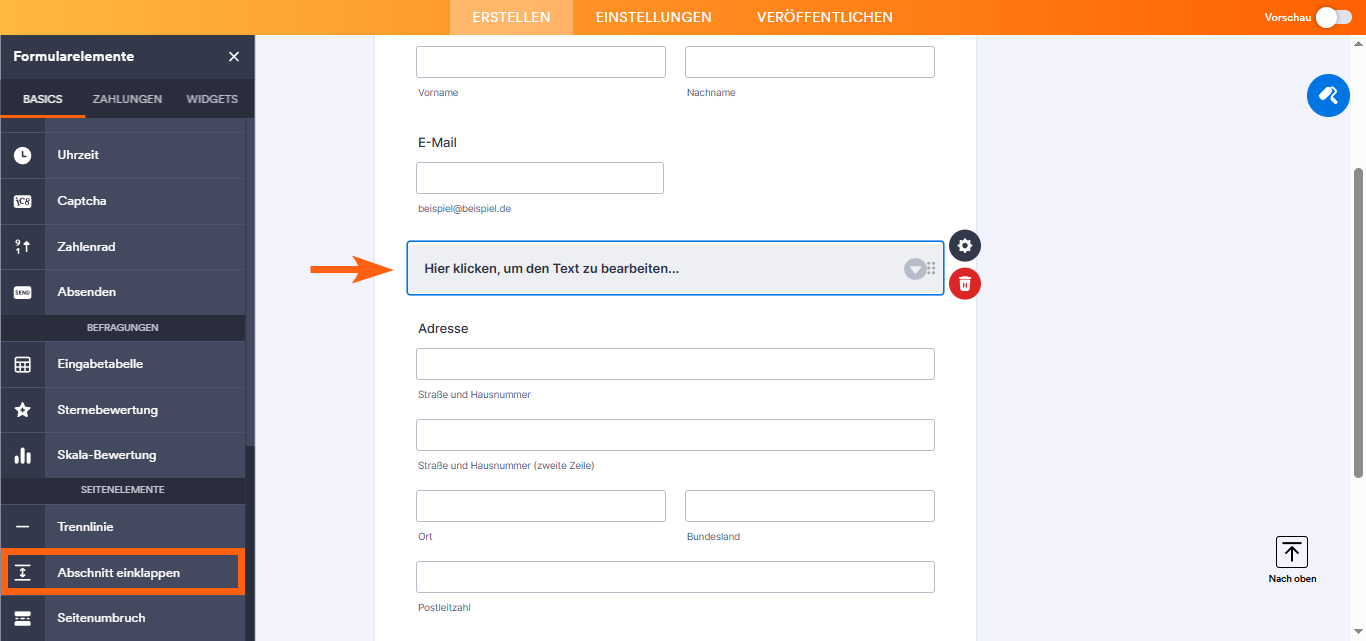
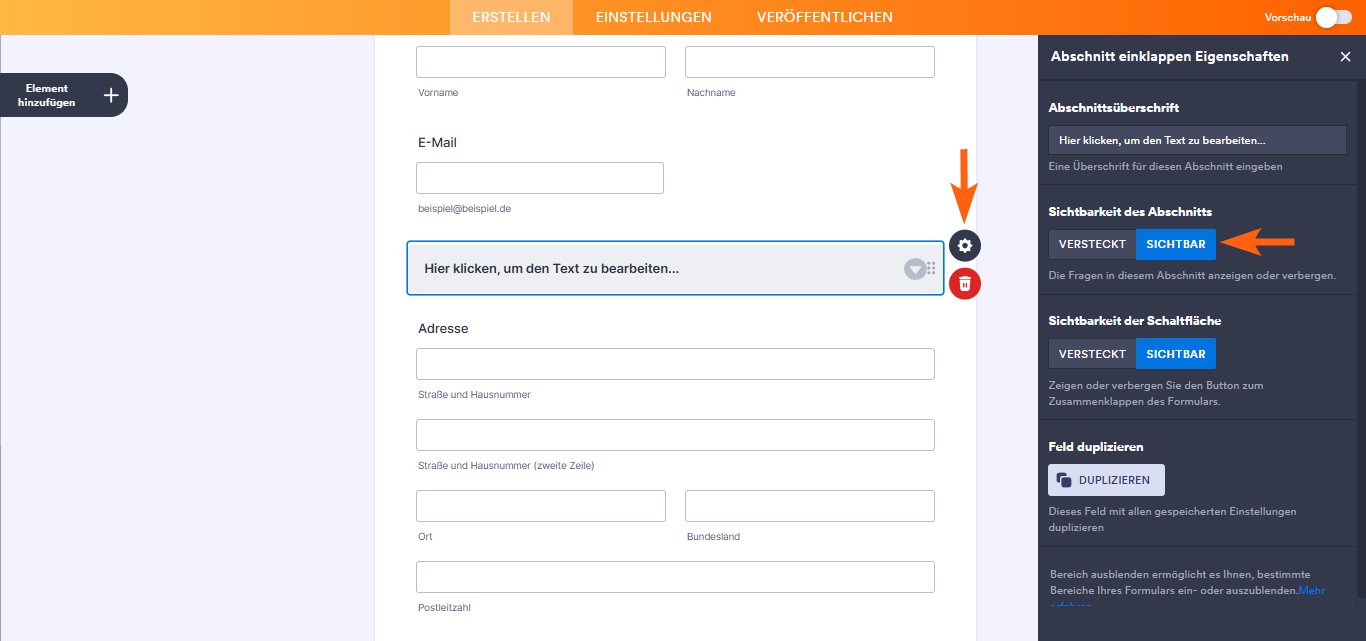
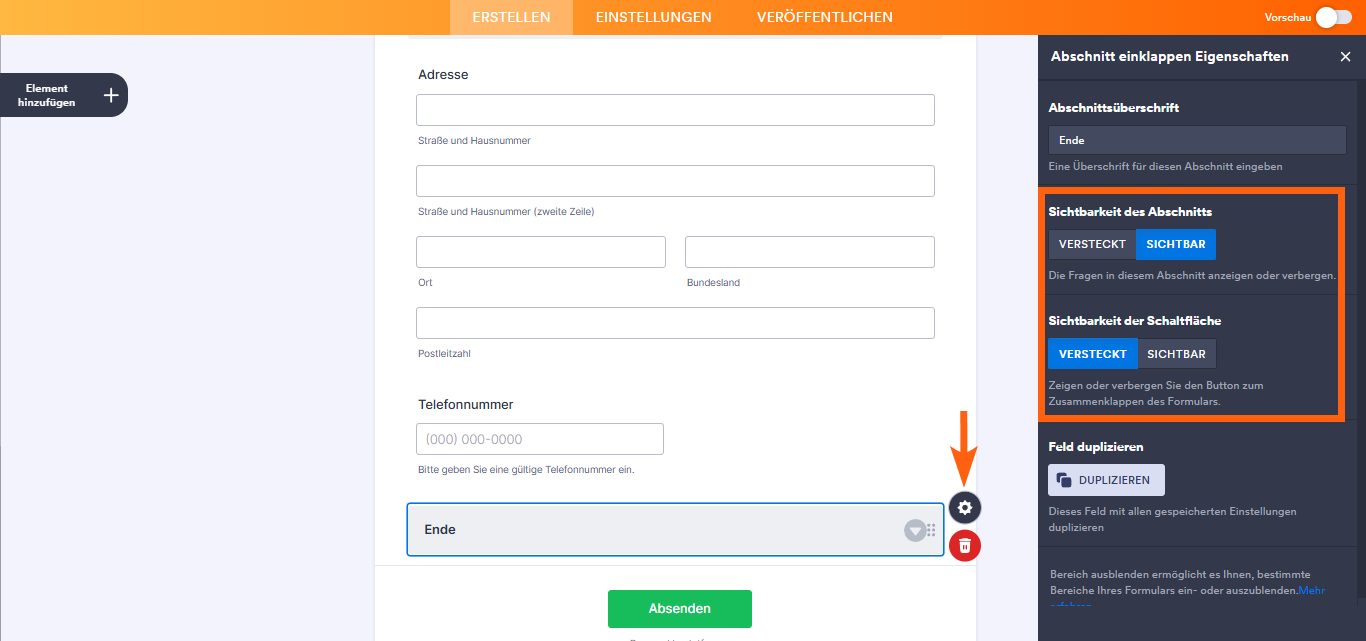
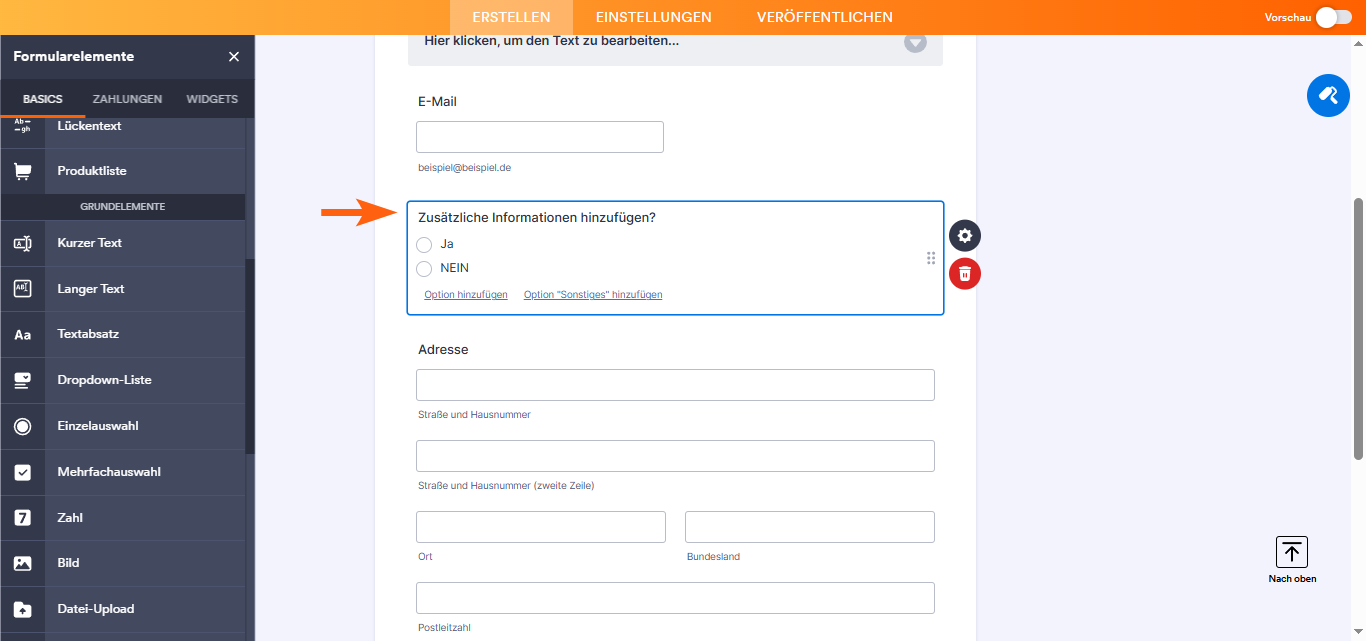
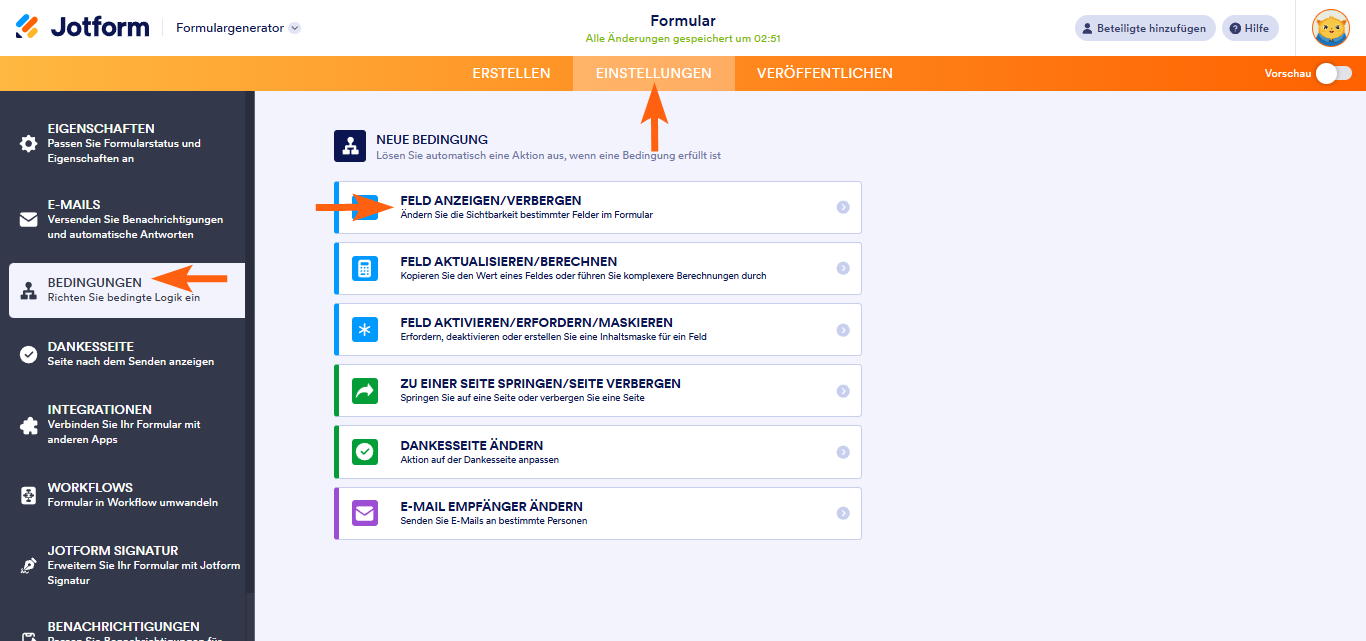
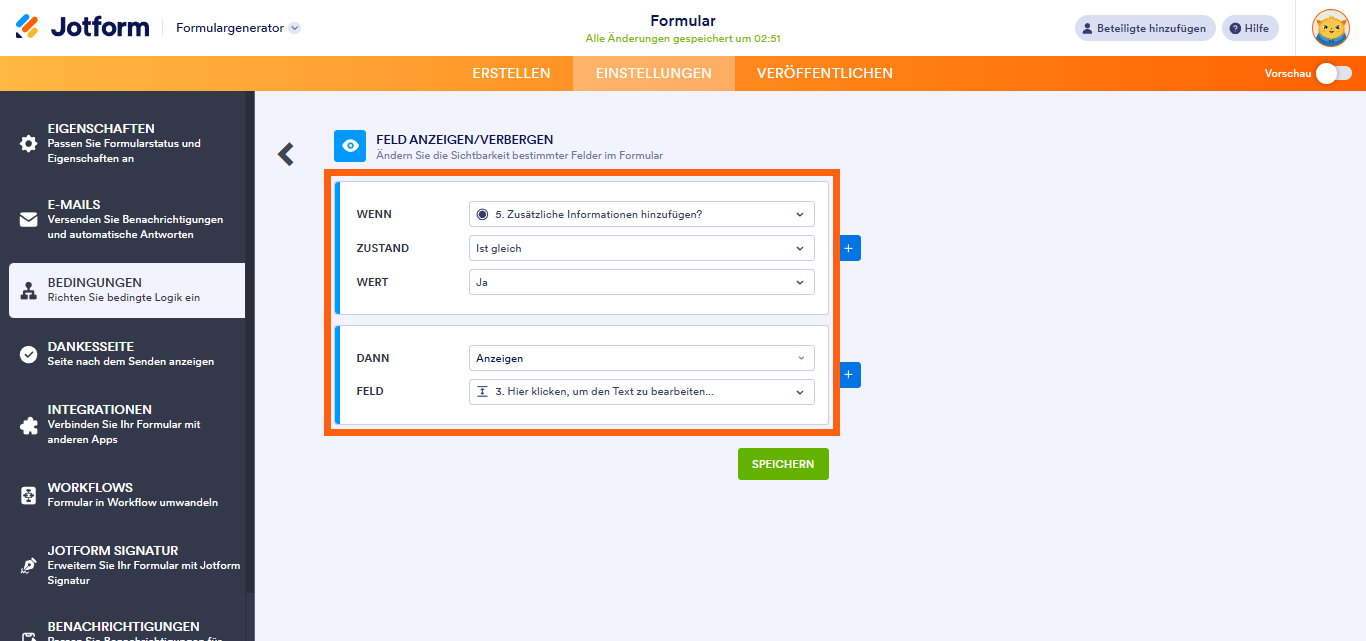
Kommentar abschicken: